Ühendus ja Wi-Fi ruuteri TP-Link Archer A5 seadistamine

- 2295
- 33
- Dr. Aubrey Bogisich
Ühendus ja Wi-Fi ruuteri TP-Link Archer A5 seadistamine
Selles artiklis ühendame ja konfigureerime TP-Link Archer A5 juhtmevaba ruuteri. Hea, odav ruuter, toetades 5 GHz vahemikku ja standardset 802.11AC. Ma ei räägi selle artikli seadmest ja tehnilistest spetsifikatsioonidest, kuna olen juba fotode ja kiiruse mõõtmistega eraldi ülevaate teinud, mida saate selle lingiga tutvuda.
TP-Link Archer A5 seadistamise protsess ei erine praktiliselt teiste TP-Link ruuterite seadistamisest. Peame installima ruuteri, ühendama Internet, ühendada mis tahes seadmest, minema seadetele ja täpsustama mõned parameetrid. Tõsi, pole täiesti selge, milline veebiliides installitakse järgmistele riistvaraversioonidele ja Archer A5 ruuteri püsivara. Kuna minu ruuterile installitud veebiliides erineb ruuteriga kasti joonistamisest. Näitan minu ruuterile installitud veebiliidese näitega.
Esmalt peate kõik õigesti ühendama. WAN-Port (Internet) ühendame kaabli Interneti-pakkujalt või modemist. Ühendame ka toiteadapteri ja lisame selle väljalaskeavasse. Kui ruuteri indikaatorid ei sütti, siis kontrollige, kas toide on ruuteris sisse/välja lülitatud toide lubatud.

Saate kohe pärast ühenduse luua, et pöörata tähelepanu Interneti -indikaatorile (maakera kujul). Pärast kaabli ühendamist põleb see oranži värviga. Kui sekundi pärast 30-st süttib see roheliselt, tähendab see, et ruuter ühendas automaatselt Interneti-ühenduse ja jaotab selle juba Wi-Fi ja LAN kaudu. Ja kui see põleb kogu aeg oranži, peate konfigureerima ühenduse Internetiga (pakkuja). Meil on juurdepääs ruuteri seadetele, selleks pole te Internetti vaja.
Järgmisena peate otsustama, millise seadme põhjal konfigureerime TP-Link Archer A5. Kui on olemas arvuti või võrgukaardiga sülearvuti, on parem ühendada ruuter arvutiga kaabli abil. Ainult konfigureerimiseks. Siis saate selle kaabli välja lülitada.
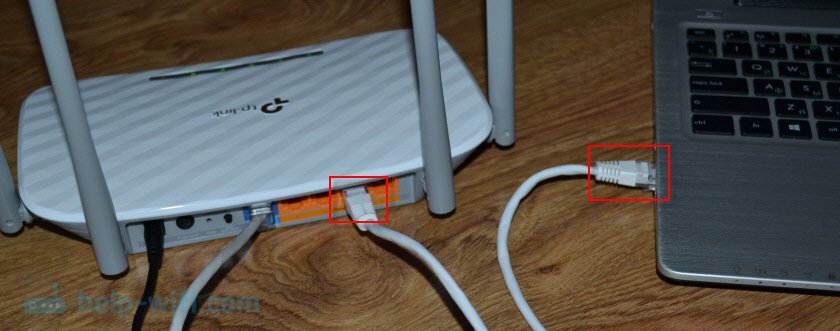
Sülearvutist, PC (koos Wi-Fi adapteriga), tahvelarvuti, telefoni ruuteri juurde saab ühendada Wi-Fi-ga. Vahetult pärast toiteallikat levitab ruuter kaks WiFi-võrku (vahemikus 2.4 GHz ja 5 GHz). Saame selle WiFi-võrguga ühenduse luua ja minna ruuteri sätetesse. Võrgud (SSID) ja parool (Wi-Fi parool/PIN) on näidatud kleebisel alumisest Archer A5-st. Seal, vasakul.

Valige lihtsalt meie seadmes ruuteri WiFi-võrk, sisestage tehase parool ja ühendage.
Kui ruuter on juba konfigureeritud (võrgu nimi erineb tehasest, ei sobi parool), siis peate sätted lähtestama. Pigistage lähtestamise nupp 5-10 sekundiks.
Näidikud vilguvad, minge välja ja ruuter hakkab laadima. Ja sätted lähtestatakse.
Kui teil on nutitelefon või tahvelarvuti, saate selle seadistada brauseri kaudu, mis arvutist. Peamine on seadme ühendamine ruuteriga. Kuid ruuteri seadistamiseks ja haldamiseks mõeldud mobiilseadmetes saate kasutada rakendust TP-Link ühendatud kaubamärgiga. Võib -olla on see teile mugavam.
Selles etapis tuleks meie ruuter kaasata, Internet ja mõni seade, mille seadistamiseks seadistame.
TP-Link Archer A5 sätted
Avage brauser (kus VPN -i ja muid täiendusi pole) ja minge aadressile http: // tplinkwifi.Net/. Võite kasutada ka IP -aadressi http: // 192.168.0.1. Kui te ei saa minna TP-Link Archer A5 seadetesse-vaadake artiklit, kuidas minna TP-Link ruuteri sätetele. Esiteks valige ruuteri veebiliidese keel ja klõpsake nuppu "Alusel".
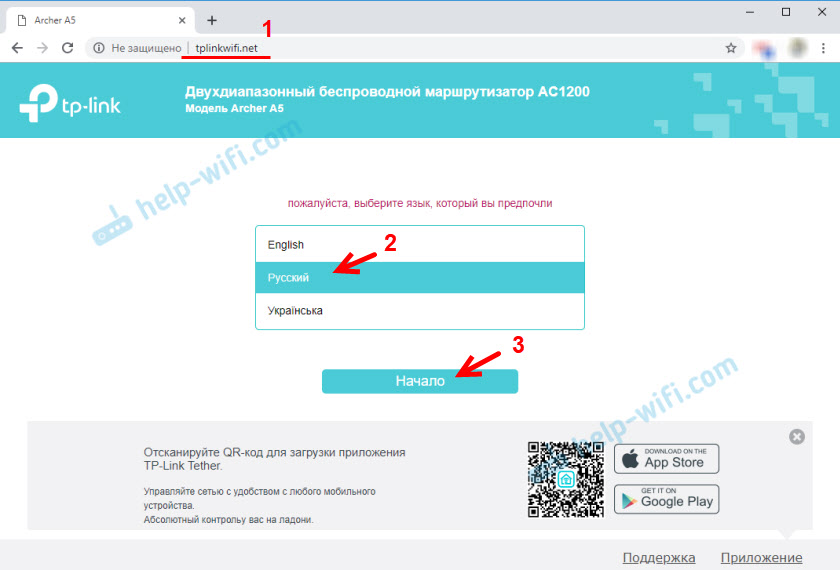
Seadete sisestamiseks peate sisestama kasutajanime ja parooli. Tehase administraator/administraator.
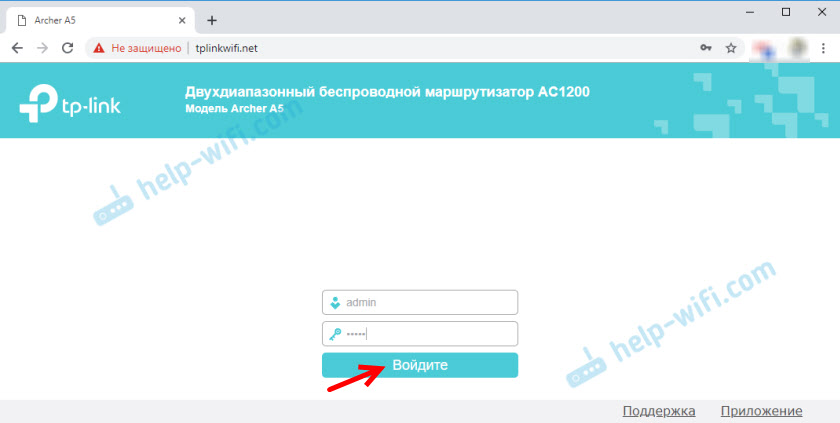
Avaneb menüü "Kiired sätted". Selle kiire seadete meistri abil saate ruuteri täielikult konfigureerida. Klõpsake "Järgmine".
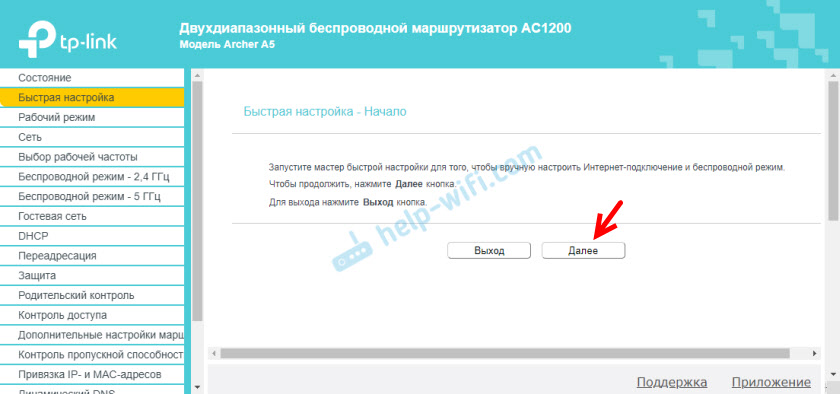
Valige töörežiim "Traadita ruuter". Mingil põhjusel ei teinud TP-Link Archer A5 teist töörežiimi "Wi-Fi signaali võimendi", nagu ei teinud mõnda muud mudelit. Kuid meie puhul ei vaja me seda.
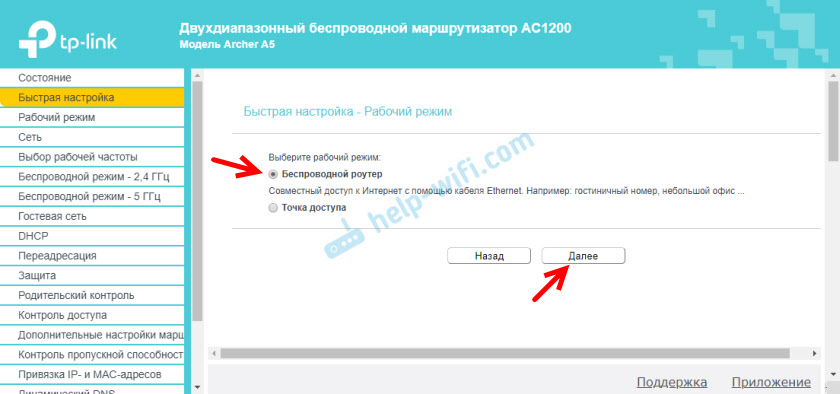
Selles ruuteris on palju eelnevaid Interneti -seadeid. Eri riikide, linnade, pakkujate jaoks. Valige oma pakkuja ja ühenduse tüüp, mida ta kasutab, ja klõpsake nuppu "Järgmine".
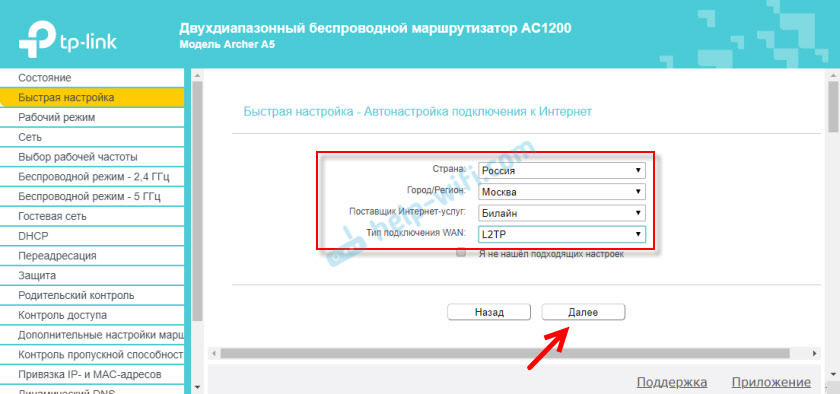
Lisaks peate sõltuvalt valitud pakkujast ja ühenduse tüübist täpsustama kasutajanime, parooli, serveri aadressi. See on PPPOE, L2TP, pptp jaoks. Kui teil on "dünaamiline IP", siis ei pea te midagi lisaks kohandama. Kui teie teenusepakkuja teeb MAC -aadressi, kui see ei klooni MAC -aadressi sidumist.
Kui teie teenusepakkujat pole olemas, installige märgistus "Ma ei ole leidnud sobivaid sätteid" ja klõpsake nuppu "Järgmine".
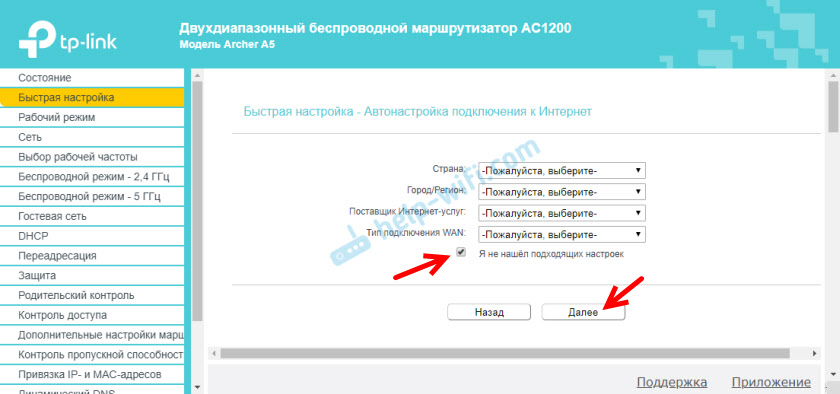
Valige WAN -i ühenduse tüüp, mis kasutab meie Interneti -pakkujat. Seejärel määrame vajalikud parameetrid või kloonime MAC -aadressi (see on vajalik ühenduse korral "dünaamilise IP" kaudu).
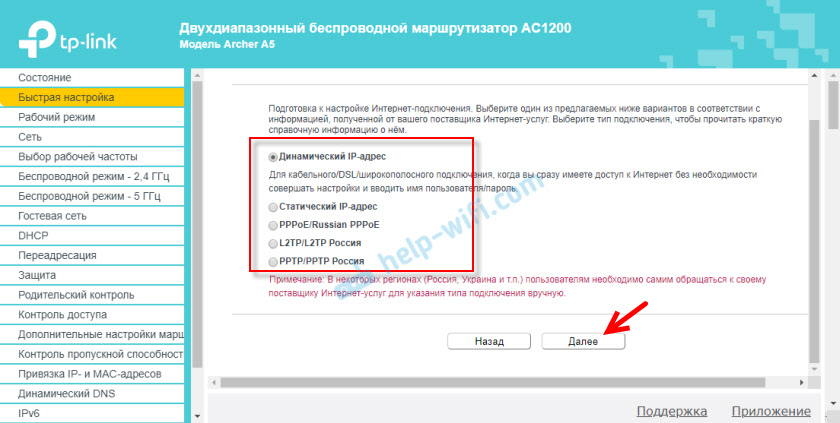
Vajadusel määrake IPTV sätted kohe TP-Link Archer A5. Mul on see teenus ühendatud. Jätan automaatsete seadete. Kirjutasin IPTV seadistamisest TP-Link ruuteritel eraldi artiklis.
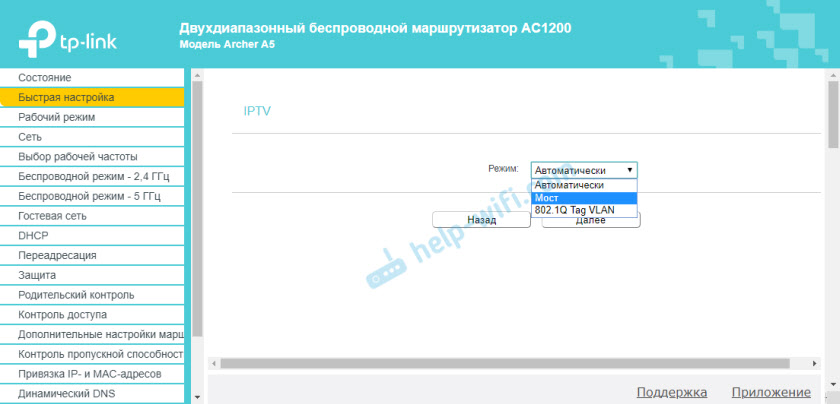
Järgmisena peate valima traadita võrgu töösageduse, kuna meil on kahe riba ruuter. Kui te näiteks ei soovi, et ruuter jaotaks WiFi-d sagedusel 5 GHz, siis eemaldage see vastava punkti lähedal asuv juhtnurk. Hiljem on võimalik selles vahemikus WiFi-levi, ruuteri seadetes. Jaotis "Töö sageduse valik".
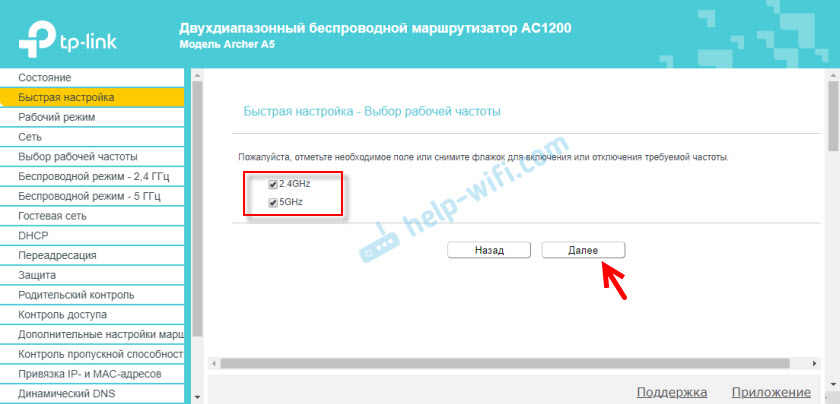
Muutke vahemiku 2 nime WiFi-võrk ja parool.4 GHz.
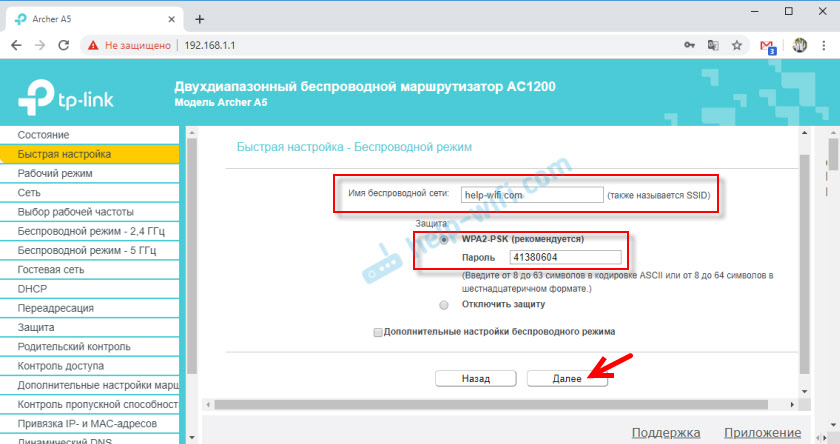
Samamoodi saate muuta traadita võrgu sätteid vahemikus 5 GHz. Parooli võib jätta mõlemale võrgule sama.
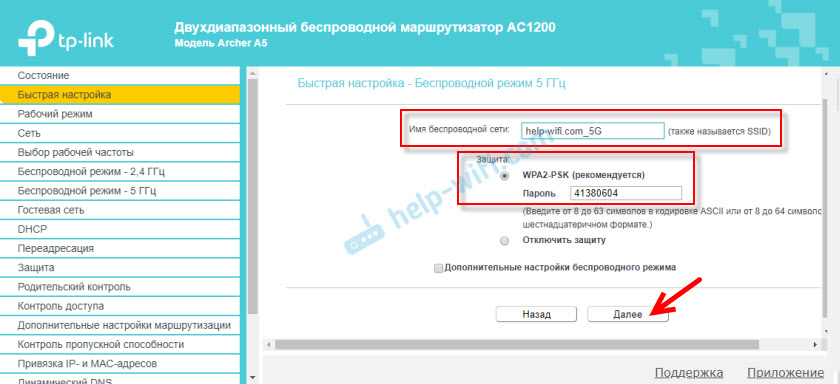
Peate kontrollima kõiki parameetreid ja vajutama nuppu "Salvesta".
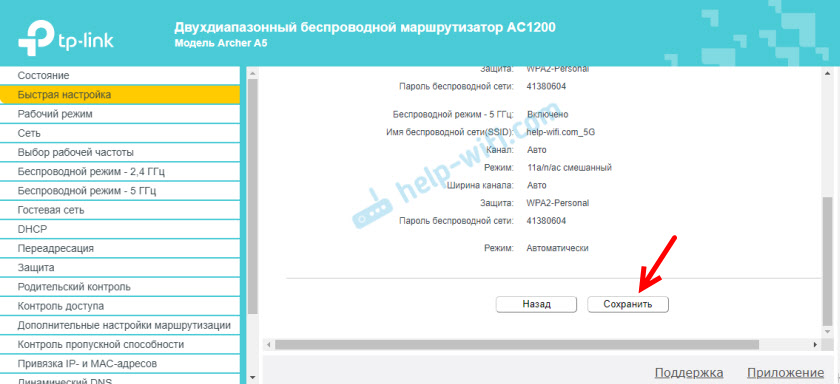
Ootame ruuteri seadete salvestamiseks. Kui teid ühendati Wi-Fi kaudu ja seadete ajal on võrgu nimi/Fi parool muutunud, siis peate ühendama traadita võrku uuesti. Pärast ühendamist saate Archer A5 sätted uuesti sisestada.
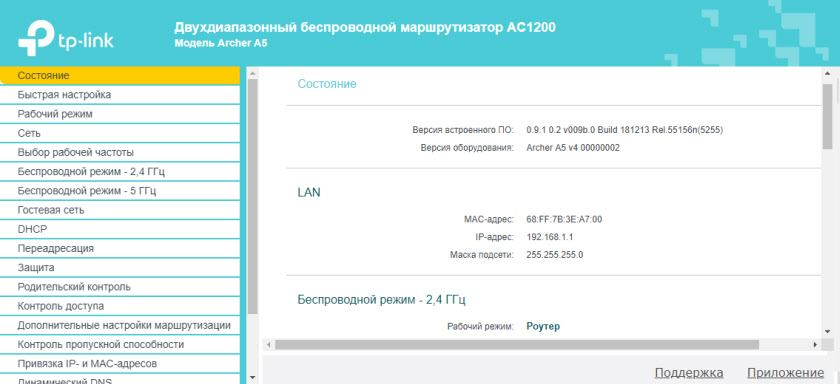
Soovitan teil minna jaotisse "System Tools" - "Administraator" ja Muutke ruuteri administraatori parooli. Administraatori asemel installige mõni muu. Nii et ainult teil on juurdepääs seadetele ja mitte kõigile klientidele, kes ühendavad ruuteriga. Kasutajanime võib jätta administraator.
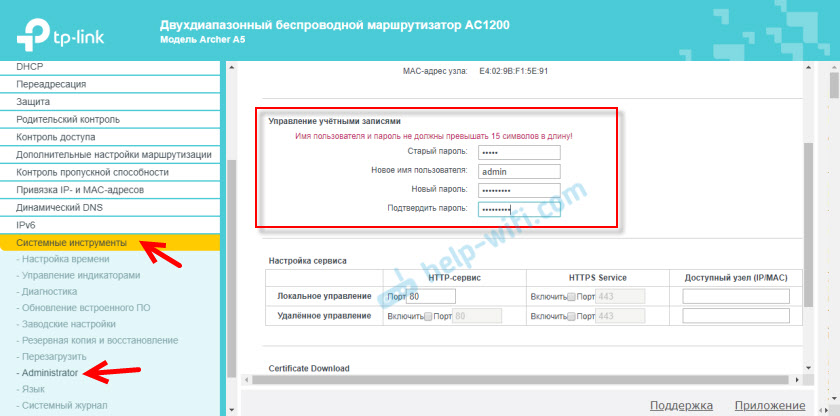
Ärge unustage sätteid salvestada ja ärge unustage parooli ennast. Seda tuleb tutvustada iga kord, ruuteri seadete sissepääsu juures.
Kui TP-Link Archer A5 ruuter ei levita Internetti
Sel juhul võib põhjus olla Interneti -pakkuja poolel. Või seadistate ruuteri seadistamise protsessis õigesti Interneti -ühenduse parameetrid (mis on tõenäoliselt). Kui Internet on ühendatud Archer A5 ruuteriga (kaabel Wan-Port), kuid Interneti-ühendust pole, põleb esipaneelil olev WAN-indikaator oranži värviga.
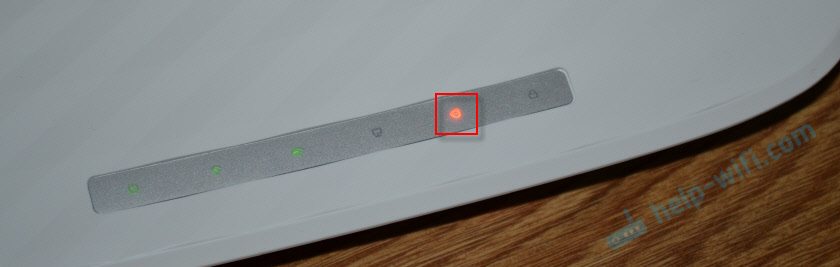
Võite helistada Interneti -pakkuja toetuseks ja teada saada, kas nende küljest on mingeid tõrkeid. Või kontrollige, kas Internet töötab otse arvutiga ühenduse loomisel. Samal ajal kontrollige, millist tüüpi ühendust nad kasutavad. Kui "dünaamiline IP", siis kas MAC -aadress on hajutatud. Ja kui PPPOE, L2TP, PPTP, küsige neilt kasutajanime, parooli ja serveri aadressi (ainult PPTP jaoks). Kui teil seda teavet pole.
Seejärel minge tagasi ruuteri sätete juurde ja kontrollige kõiki jaotise "võrgus" - "WAN" parameetreid.
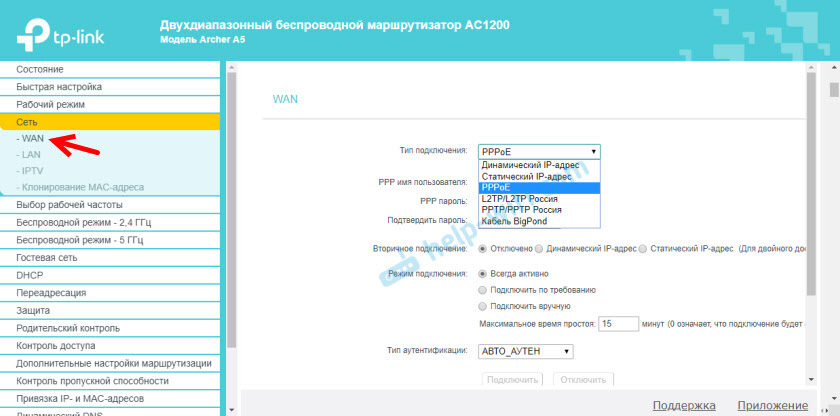
Кога роутер бет настроеtsioone правилно и и подитс к к и итернету, индатор wan загоритс цеее цее цеее зее зееоо ззееоо.
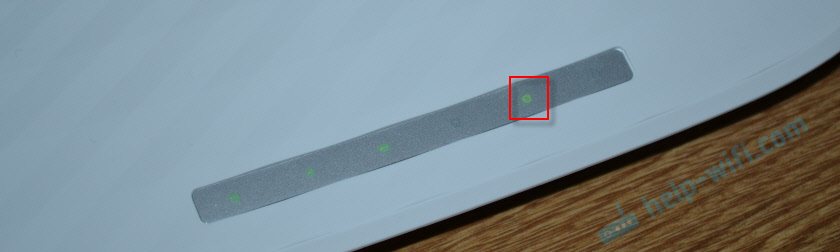
Kui see ei tööta seda probleemi välja, siis lugege artiklit, miks TP-Link ruuteris põleb Interneti-indikaator (WAN) oranži ja TP-Link ruuteri kaudu pole Internetile juurdepääsu.
Saate alati ruuteri sätted lähtestada ja uuesti üles seada. Ärge unustage, et peamine on vajalikud parameetrid õigesti seadistada Interneti -ühenduse loomiseks (WAN). Mille Interneti pakkuja väljastab.
Kui on küsimusi - küsige neid kommentaarides. Alati hea meel aidata.
- « Kuidas muuta võrgu ja parooli nime Upvelandi UR-315BN ruuteris?
- Samsung TV ei näe Wi-Fi, ei ühendu Internetiga. Ühenduse viga nutiteleri menüüs ja Internet ei tööta »

